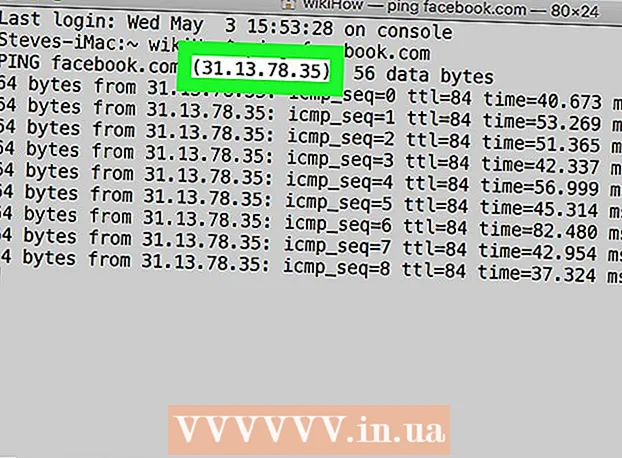Autor:
Louise Ward
Data Creației:
4 Februarie 2021
Data Actualizării:
1 Iulie 2024

Conţinut
Acest wikiHow vă învață cum să blocați toate apelurile primite pe telefonul dvs. Android. Pentru dispozitivele Android standard, puteți bloca apelurile folosind aplicația de apelare. Cu Samsung Galaxy și Google Pixel, puteți face acest lucru activând modul Nu deranjați.
Pași
Metoda 1 din 3: pe Android 8.1 și 9.0
(Setare). Puteți deschide meniul Setări atingând pictograma roată din sertarul Apps Drawer sau glisând în jos din partea de sus a ecranului și selectând pictograma roată.
- Dacă utilizați o altă temă pe dispozitivul dvs. Samsung Galaxy, probabil că aplicația Setări nu va fi pictograma roată.

Opțiunea Edge „Nu deranjați”. Acest mod va dezactiva toate apelurile și alarmele.- Pentru a personaliza modul Nu deranjați, atingeți Nu deranja din meniul Setări, apoi alegeți Permiteți excepții (Sunt permise excepții). Alege Personalizat (Personalizabil) și apăsați butonul de comutare pentru a activa funcțiile dorite. Puteți permite alerte de evenimente și sarcini, mementouri și apelanți repetători. În plus, putem permite și apelurilor și mesajelor să vină din contactele sau contactele noastre preferate.
- De asemenea, puteți activa modul Nu deranjați din meniul de acces rapid. Pentru a accesa meniul Acces rapid, glisați în jos din partea de sus a ecranului cu două degete. Va apărea o listă de pictograme cu acces rapid, puteți glisa la stânga sau la dreapta pe pictograme pentru a vedea toate paginile. Găsiți și faceți clic pe butonul „Nu deranjați” cu o pictogramă de cerc cu o linie dreaptă.
Metoda 3 din 3: pe Google Pixel

. Puteți deschide meniul Setări atingând pictograma roată din sertarul aplicației Apps Drawer sau glisând în jos din partea de sus a ecranului și selectând pictograma.- Dacă utilizați o altă temă pe dispozitivul dvs. Google Pixel, probabil că aplicația Setări nu va fi pictograma roată.
Clic Sunet (Sunet). Aceasta este a doua opțiune din meniul Setări, lângă pictograma difuzorului.

Clic Nu deranja. Această opțiune se află în meniul Setări sunet, sub barele de volum.
Derulați în jos și atingeți Porniți acum (Porniți-l acum). Acest buton albastru se află în partea de jos a paginii Nu deranja. Modul Nu deranja va fi activat.
- Meniul Nu deranjați vă permite, de asemenea, să personalizați modul Nu deranjați. Puteți face clic Apeluri (Apelați) și selectați Permiteți apeluri (Apel permis) pentru a accesa opțiuni pentru a permite apeluri de la contacte, contacte cu stea, apeluri repetate sau apeluri interzise.
- Pentru a permite mesaje, evenimente sau mementouri, atingeți Mesaje, evenimente și mementouri în timp ce alegeți dacă doriți să permiteți aceste circumstanțe.
- Clic Durată (Interval) pentru a programa perioada de timp în care dispozitivul va intra în modul Nu deranja.